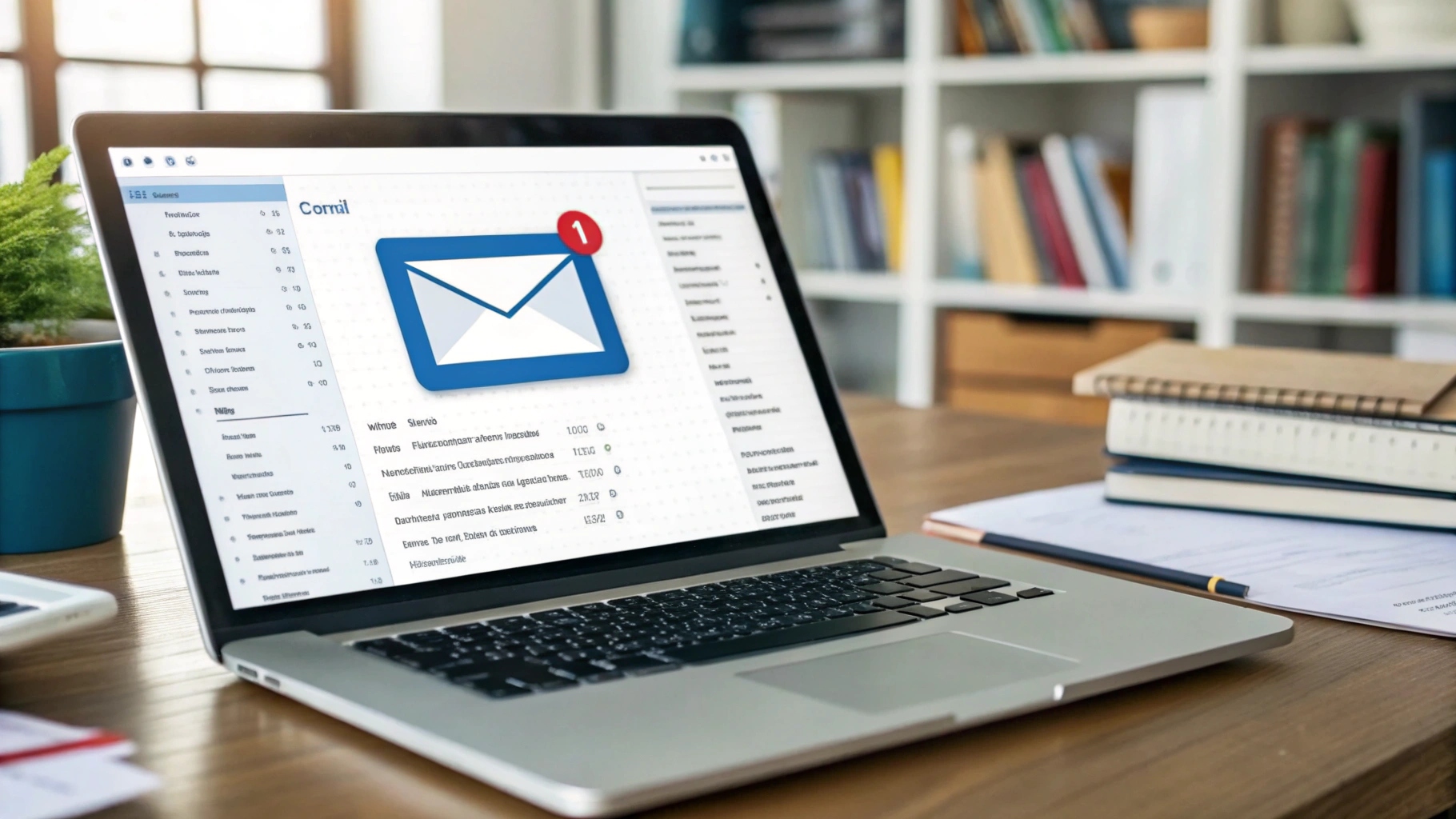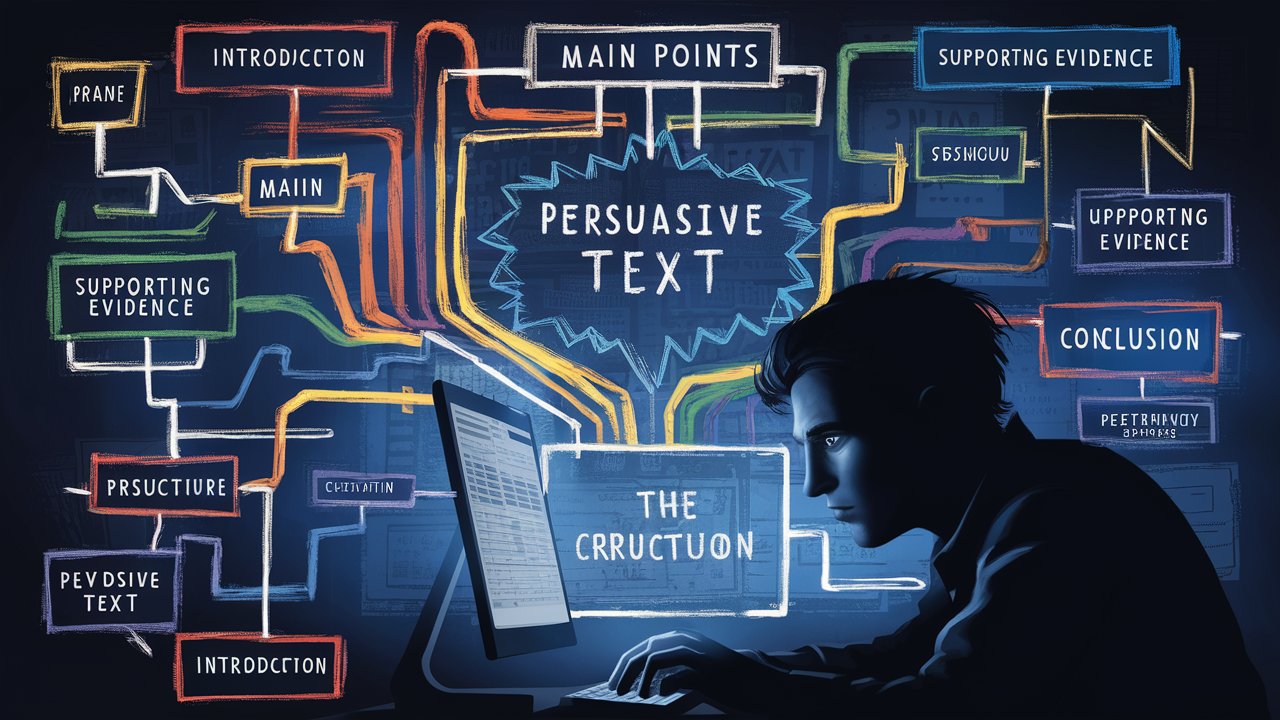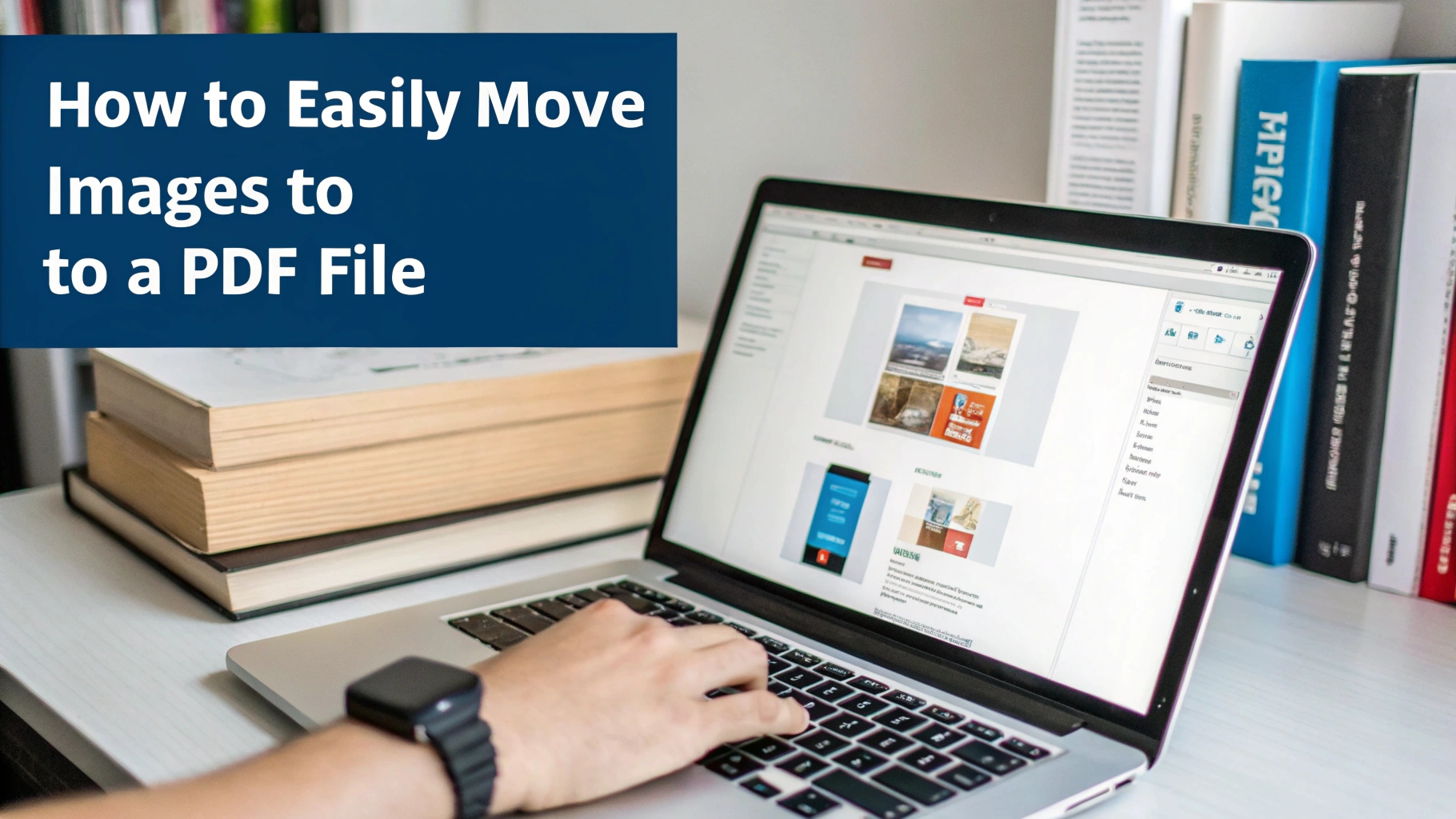 Ilustrasi Gambar Tentang Cara Memindahkan Gambar ke PDF dengan Mudah(Media Indonesia)
Ilustrasi Gambar Tentang Cara Memindahkan Gambar ke PDF dengan Mudah(Media Indonesia)
Di era digital ini, kebutuhan untuk berbagi dan menyimpan informasi dalam format yang ringkas dan mudah diakses semakin meningkat. Salah satu format yang paling populer untuk tujuan ini adalah PDF (Portable Document Format). PDF menawarkan berbagai keunggulan, termasuk kemampuan untuk mempertahankan format asli dokumen, kompatibilitas lintas platform, dan keamanan yang lebih baik. Seringkali, kita perlu menggabungkan gambar ke dalam satu file PDF untuk berbagai keperluan, seperti membuat presentasi visual, menyusun portofolio, atau mengarsipkan dokumen penting. Proses memindahkan gambar ke PDF sebenarnya cukup sederhana dan dapat dilakukan dengan berbagai cara, baik menggunakan aplikasi desktop maupun alat online.
Berbagai Metode Konversi Gambar ke PDF
Terdapat beragam cara untuk mengubah gambar menjadi format PDF, masing-masing dengan kelebihan dan kekurangannya. Pilihan metode terbaik tergantung pada kebutuhan spesifik Anda, seperti jumlah gambar yang ingin dikonversi, tingkat kontrol yang Anda inginkan atas proses konversi, dan ketersediaan perangkat lunak atau akses internet.
1. Menggunakan Aplikasi Desktop:
Aplikasi desktop seperti Adobe Acrobat, Microsoft Word, dan berbagai aplikasi pengolah gambar lainnya menawarkan fitur bawaan untuk mengonversi gambar ke PDF. Metode ini ideal jika Anda perlu mengonversi banyak gambar sekaligus, menginginkan kontrol penuh atas pengaturan konversi, atau tidak memiliki akses internet yang stabil.
a. Adobe Acrobat:
Adobe Acrobat adalah solusi komprehensif untuk mengelola dan mengedit file PDF. Aplikasi ini menyediakan berbagai fitur, termasuk kemampuan untuk membuat PDF dari berbagai sumber, termasuk gambar. Untuk mengonversi gambar ke PDF menggunakan Adobe Acrobat, ikuti langkah-langkah berikut:
- Buka Adobe Acrobat.
- Pilih File > Create > PDF from File.
- Pilih gambar yang ingin Anda konversi.
- Klik Open.
- Acrobat akan secara otomatis mengonversi gambar ke PDF.
- Simpan file PDF Anda.
Adobe Acrobat menawarkan opsi lanjutan untuk mengoptimalkan file PDF Anda, seperti mengompresi gambar, menambahkan kata sandi, dan mengatur izin.
b. Microsoft Word:
Meskipun Microsoft Word terutama dikenal sebagai aplikasi pengolah kata, aplikasi ini juga dapat digunakan untuk mengonversi gambar ke PDF. Metode ini sangat berguna jika Anda ingin menambahkan teks atau elemen lain ke gambar sebelum mengonversinya ke PDF.
- Buka Microsoft Word.
- Sisipkan gambar yang ingin Anda konversi ke dalam dokumen Word.
- Anda dapat menyesuaikan ukuran, posisi, dan tampilan gambar sesuai keinginan.
- Pilih File > Save As.
- Pilih PDF sebagai format file.
- Klik Save.
Microsoft Word memungkinkan Anda untuk mengontrol kualitas gambar dalam file PDF yang dihasilkan. Anda dapat memilih opsi Standard untuk kualitas yang lebih baik atau Minimum size untuk ukuran file yang lebih kecil.
c. Aplikasi Pengolah Gambar Lainnya:
Banyak aplikasi pengolah gambar, seperti GIMP dan Paint.NET, juga menawarkan fitur untuk menyimpan gambar sebagai PDF. Prosesnya mirip dengan Microsoft Word, di mana Anda membuka gambar di aplikasi, melakukan penyesuaian yang diperlukan, dan kemudian memilih opsi Save As dan memilih PDF sebagai format file.
2. Menggunakan Alat Online:
Tersedia berbagai alat online gratis yang memungkinkan Anda mengonversi gambar ke PDF tanpa perlu menginstal perangkat lunak apa pun. Alat-alat ini sangat nyaman jika Anda hanya perlu mengonversi beberapa gambar dengan cepat dan tidak memerlukan fitur lanjutan.
a. Smallpdf:
Smallpdf adalah alat online populer yang menawarkan berbagai fitur terkait PDF, termasuk konversi gambar ke PDF. Untuk menggunakan Smallpdf, ikuti langkah-langkah berikut:
- Buka situs web Smallpdf.
- Pilih alat JPG to PDF (atau alat yang sesuai dengan format gambar Anda).
- Unggah gambar yang ingin Anda konversi.
- Anda dapat mengatur ukuran halaman, orientasi, dan margin.
- Klik Create PDF Now!.
- Unduh file PDF Anda.
Smallpdf menawarkan antarmuka yang sederhana dan mudah digunakan, serta mendukung berbagai format gambar.
b. iLovePDF:
iLovePDF adalah alat online lain yang menyediakan berbagai fitur untuk mengelola file PDF, termasuk konversi gambar ke PDF. Prosesnya mirip dengan Smallpdf, di mana Anda mengunggah gambar, menyesuaikan pengaturan, dan kemudian mengunduh file PDF yang dihasilkan.
c. Online2PDF:
Online2PDF adalah alat online yang lebih canggih yang menawarkan berbagai opsi untuk mengontrol proses konversi. Anda dapat mengatur ukuran halaman, orientasi, margin, kompresi gambar, dan bahkan menambahkan header dan footer ke file PDF Anda.
3. Menggunakan Fitur Print to PDF:
Sebagian besar sistem operasi modern, seperti Windows dan macOS, memiliki fitur bawaan yang memungkinkan Anda mencetak dokumen ke PDF. Fitur ini dapat digunakan untuk mengonversi gambar ke PDF dengan cara berikut:
- Buka gambar yang ingin Anda konversi.
- Pilih File > Print.
- Pada daftar printer, pilih Microsoft Print to PDF (atau opsi serupa).
- Klik Print.
- Pilih lokasi untuk menyimpan file PDF Anda.
- Klik Save.
Metode ini sangat sederhana dan cepat, tetapi tidak menawarkan banyak opsi untuk mengontrol proses konversi.
Tips untuk Konversi Gambar ke PDF yang Optimal
Untuk memastikan bahwa Anda mendapatkan hasil terbaik saat mengonversi gambar ke PDF, pertimbangkan tips berikut:
1. Pilih Metode yang Tepat:
Pilih metode konversi yang paling sesuai dengan kebutuhan Anda. Jika Anda perlu mengonversi banyak gambar sekaligus atau menginginkan kontrol penuh atas pengaturan konversi, gunakan aplikasi desktop. Jika Anda hanya perlu mengonversi beberapa gambar dengan cepat, gunakan alat online. Jika Anda hanya ingin membuat salinan PDF dari gambar, gunakan fitur Print to PDF.
2. Optimalkan Ukuran Gambar:
Sebelum mengonversi gambar ke PDF, optimalkan ukurannya untuk mengurangi ukuran file PDF yang dihasilkan. Anda dapat menggunakan aplikasi pengolah gambar untuk mengubah ukuran gambar, memotong bagian yang tidak perlu, dan menyesuaikan kualitas gambar.
3. Pilih Kualitas Gambar yang Tepat:
Saat mengonversi gambar ke PDF, pilih kualitas gambar yang sesuai dengan kebutuhan Anda. Kualitas gambar yang lebih tinggi akan menghasilkan file PDF yang lebih besar, tetapi juga akan mempertahankan detail gambar yang lebih baik. Kualitas gambar yang lebih rendah akan menghasilkan file PDF yang lebih kecil, tetapi mungkin mengurangi detail gambar.
4. Pertimbangkan Kompresi Gambar:
Beberapa alat konversi PDF menawarkan opsi untuk mengompresi gambar dalam file PDF. Kompresi gambar dapat membantu mengurangi ukuran file PDF tanpa mengurangi kualitas gambar secara signifikan. Namun, kompresi yang berlebihan dapat menyebabkan hilangnya detail gambar.
5. Amankan File PDF Anda:
Jika Anda perlu melindungi file PDF Anda dari akses yang tidak sah, Anda dapat menambahkan kata sandi atau mengatur izin. Adobe Acrobat menawarkan berbagai opsi keamanan untuk file PDF.
Studi Kasus: Konversi Gambar ke PDF untuk Berbagai Keperluan
Berikut adalah beberapa studi kasus yang menggambarkan bagaimana konversi gambar ke PDF dapat digunakan untuk berbagai keperluan:
1. Membuat Portofolio Visual:
Seorang desainer grafis ingin membuat portofolio visual untuk menampilkan karyanya kepada calon klien. Dia mengumpulkan gambar-gambar terbaik dari desainnya dan mengonversinya ke PDF menggunakan Adobe Acrobat. Dia kemudian menambahkan deskripsi singkat untuk setiap gambar dan mengatur tata letak portofolio agar terlihat profesional dan menarik.
2. Menyusun Laporan dengan Grafik:
Seorang analis data perlu menyusun laporan yang berisi grafik dan diagram. Dia membuat grafik dan diagram menggunakan aplikasi spreadsheet dan kemudian mengonversinya ke PDF menggunakan Microsoft Word. Dia kemudian menggabungkan grafik dan diagram ke dalam laporan dan menambahkan teks penjelasan.
3. Mengarsipkan Dokumen Penting:
Seorang pemilik bisnis ingin mengarsipkan dokumen-dokumen penting, seperti faktur, kontrak, dan laporan keuangan. Dia memindai dokumen-dokumen tersebut dan menyimpannya sebagai gambar. Dia kemudian mengonversi gambar-gambar tersebut ke PDF menggunakan alat online dan menyimpannya di server yang aman.
Kesimpulan
Memindahkan gambar ke PDF adalah proses yang sederhana dan serbaguna yang dapat digunakan untuk berbagai keperluan. Dengan memilih metode konversi yang tepat dan mengikuti tips yang disebutkan di atas, Anda dapat membuat file PDF yang berkualitas tinggi dan memenuhi kebutuhan Anda. Baik Anda seorang profesional kreatif, analis data, atau pemilik bisnis, kemampuan untuk mengonversi gambar ke PDF adalah keterampilan yang berharga di era digital ini.
Tabel Perbandingan Metode Konversi Gambar ke PDF
| Aplikasi Desktop (Adobe Acrobat) | Kontrol penuh, fitur lanjutan, konversi batch | Berbayar, memerlukan instalasi | Pengguna profesional, konversi banyak gambar |
| Aplikasi Desktop (Microsoft Word) | Mudah digunakan, integrasi dengan teks, gratis (jika sudah memiliki Word) | Fitur terbatas, kualitas gambar mungkin kurang optimal | Pengguna yang ingin menambahkan teks ke gambar, konversi sederhana |
| Alat Online (Smallpdf, iLovePDF) | Gratis, tidak perlu instalasi, mudah digunakan | Fitur terbatas, memerlukan koneksi internet, potensi masalah privasi | Konversi cepat, pengguna kasual |
| Fitur Print to PDF | Gratis, mudah digunakan, tersedia di sebagian besar sistem operasi | Fitur terbatas, kualitas gambar mungkin kurang optimal | Konversi sederhana, membuat salinan PDF |
Dengan memahami berbagai metode dan tips yang telah diuraikan, Anda dapat dengan mudah mengonversi gambar ke PDF dan memanfaatkan format ini untuk berbagai kebutuhan Anda. Ingatlah untuk selalu mempertimbangkan kebutuhan spesifik Anda saat memilih metode konversi dan mengoptimalkan pengaturan untuk mendapatkan hasil terbaik.
Di luar metode-metode yang telah disebutkan, terdapat pula beberapa pertimbangan tambahan yang perlu diperhatikan untuk memastikan proses konversi gambar ke PDF berjalan lancar dan menghasilkan dokumen yang optimal. Salah satunya adalah resolusi gambar. Resolusi gambar yang terlalu rendah akan menghasilkan PDF yang buram dan kurang jelas, terutama jika gambar tersebut mengandung detail-detail kecil. Sebaliknya, resolusi gambar yang terlalu tinggi akan menghasilkan PDF dengan ukuran file yang sangat besar, yang dapat menyulitkan proses pengiriman dan penyimpanan. Oleh karena itu, penting untuk memilih resolusi gambar yang tepat, yang seimbang antara kualitas visual dan ukuran file.
Selain resolusi, format gambar juga dapat mempengaruhi kualitas PDF yang dihasilkan. Format gambar seperti JPEG cocok untuk foto dengan warna yang kompleks, namun kurang ideal untuk gambar dengan teks atau garis yang tajam. Format gambar seperti PNG lebih cocok untuk gambar dengan teks atau garis yang tajam, namun dapat menghasilkan ukuran file yang lebih besar untuk foto dengan warna yang kompleks. Oleh karena itu, penting untuk memilih format gambar yang sesuai dengan jenis gambar yang ingin Anda konversi.
Selanjutnya, perhatikan pula pengaturan kompresi gambar saat mengonversi gambar ke PDF. Kompresi gambar dapat membantu mengurangi ukuran file PDF, namun kompresi yang berlebihan dapat menyebabkan hilangnya detail gambar dan artefak visual. Oleh karena itu, penting untuk memilih tingkat kompresi yang tepat, yang seimbang antara ukuran file dan kualitas visual.
Terakhir, pastikan untuk selalu memeriksa kembali file PDF yang dihasilkan setelah proses konversi selesai. Periksa apakah semua gambar telah terkonversi dengan benar, apakah tata letak dokumen sudah sesuai dengan yang Anda inginkan, dan apakah tidak ada kesalahan atau kekurangan lainnya. Dengan melakukan pemeriksaan ini, Anda dapat memastikan bahwa file PDF yang Anda hasilkan benar-benar berkualitas tinggi dan siap untuk digunakan.
Dengan mempertimbangkan semua faktor ini, Anda dapat mengoptimalkan proses konversi gambar ke PDF dan menghasilkan dokumen yang profesional, mudah dibaca, dan sesuai dengan kebutuhan Anda. Ingatlah bahwa tidak ada satu metode atau pengaturan yang cocok untuk semua situasi. Eksperimenlah dengan berbagai metode dan pengaturan untuk menemukan kombinasi yang paling sesuai dengan jenis gambar yang Anda konversi dan tujuan penggunaan file PDF yang Anda hasilkan.
Selain itu, penting untuk memahami bahwa kebutuhan konversi gambar ke PDF dapat bervariasi tergantung pada konteks penggunaannya. Misalnya, jika Anda ingin membuat presentasi visual yang menarik, Anda mungkin perlu fokus pada kualitas gambar dan tata letak yang menarik. Di sisi lain, jika Anda ingin mengarsipkan dokumen penting, Anda mungkin perlu fokus pada ukuran file yang kecil dan keamanan data. Dengan memahami kebutuhan spesifik Anda, Anda dapat memilih metode konversi dan pengaturan yang paling tepat untuk mencapai tujuan Anda.
Dalam beberapa kasus, Anda mungkin perlu menggabungkan beberapa gambar menjadi satu file PDF. Hal ini dapat dilakukan dengan menggunakan aplikasi desktop seperti Adobe Acrobat atau alat online seperti iLovePDF. Proses penggabungan gambar ke dalam satu file PDF biasanya cukup sederhana dan intuitif. Anda hanya perlu memilih gambar-gambar yang ingin Anda gabungkan, mengatur urutannya, dan kemudian memilih opsi untuk menggabungkan gambar-gambar tersebut menjadi satu file PDF.
Selain menggabungkan gambar, Anda juga dapat menambahkan teks, anotasi, atau elemen lain ke dalam file PDF Anda. Hal ini dapat dilakukan dengan menggunakan aplikasi desktop seperti Adobe Acrobat. Dengan menambahkan elemen-elemen ini, Anda dapat membuat file PDF yang lebih informatif, interaktif, dan sesuai dengan kebutuhan Anda.
Dalam era digital yang semakin berkembang ini, kemampuan untuk mengonversi gambar ke PDF menjadi semakin penting. Baik Anda seorang profesional, pelajar, atau pengguna biasa, keterampilan ini dapat membantu Anda untuk mengelola, berbagi, dan mengarsipkan informasi dengan lebih efisien dan efektif. Dengan memahami berbagai metode, tips, dan pertimbangan yang telah diuraikan dalam artikel ini, Anda dapat menguasai keterampilan ini dan memanfaatkannya untuk berbagai keperluan Anda.
Sebagai penutup, ingatlah bahwa teknologi terus berkembang. Metode dan alat untuk mengonversi gambar ke PDF juga akan terus mengalami perubahan dan peningkatan. Oleh karena itu, penting untuk terus belajar dan mengikuti perkembangan terbaru di bidang ini. Dengan tetap up-to-date dengan teknologi terbaru, Anda dapat memastikan bahwa Anda selalu menggunakan metode dan alat yang paling efisien dan efektif untuk mengonversi gambar ke PDF.